wps表格工作簿工作表太多,如何快速生成工作表
我们在使用wps表格办公的时候,经常会有很多的表格,当工作簿中存在很多张工作表,又需要经常在不同工作表中进行切换时会很不方便,这时,如果能创建一个目录工作表,目录中有所有工作表标签名称,想定位到哪张工作表点击相应工作表标签名称就能跳转到相应工作表,这样会非常省事。这篇文章就和大家分享一下如何在wps工作簿中快速创建工作表标签目录。
应用案例
下图所示的演示案例工作簿中存在多张工作表,下面我们将根据所有工作表标签名称创建一个工作表标签目录。
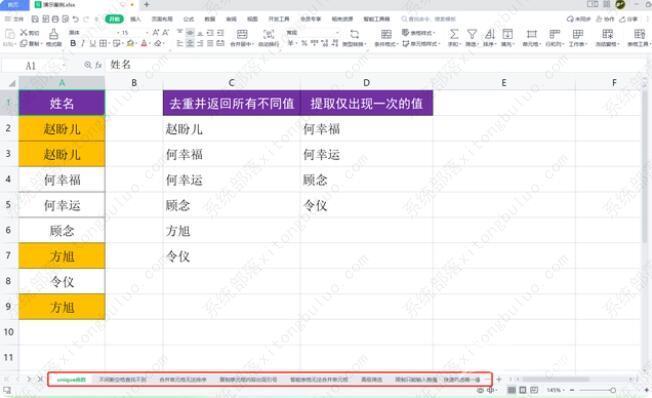
操作步骤
1、选中第一张工作表,在工作表标签上单击鼠标右键,在弹出的菜单中选择更多会员专享(本案例中演示的方法需要wps会员功能),在弹出的级联菜单中选择创建表格目录。
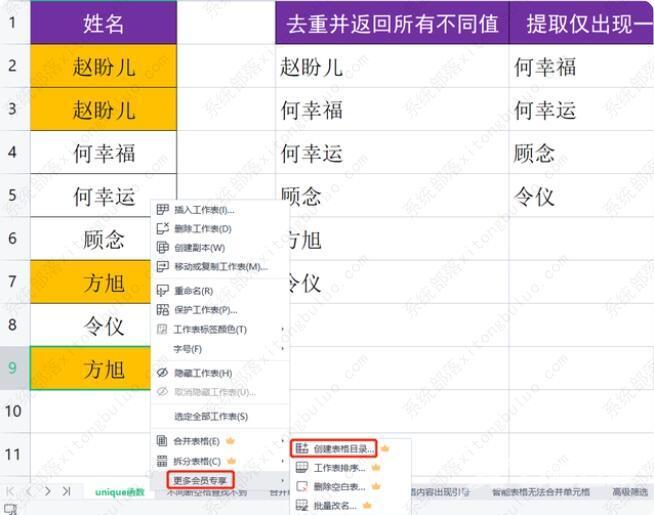
2、在弹出的创建表格目录对话框中,可以设置表格目录的保存位置和返回按钮位置。这里设置目录保存到新建工作表;返回按钮位置可以根据需要灵活设置,可以设置在每张工作表的某个固定单元格,也可以不设置返回按钮,这里选择不需要返回按钮。最后单击确定按钮。
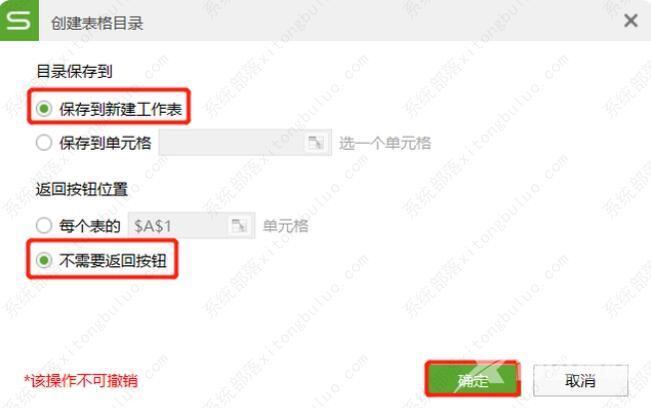
3、稍等片刻,工作簿中便会自动生成一张名为Sheet1的新工作表,里面会显示所有工作表标签目录,目录中的工作表标签均显示为蓝色,并带有下划线,代表相应文字带有超链接。
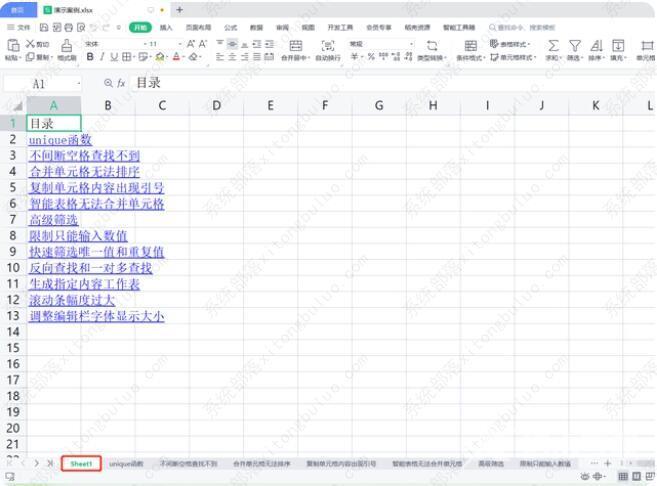
4、单击目录中的任一工作表标签名称,如最后一行的调整编辑栏字体显示大小,即可快速跳转到相应工作表。
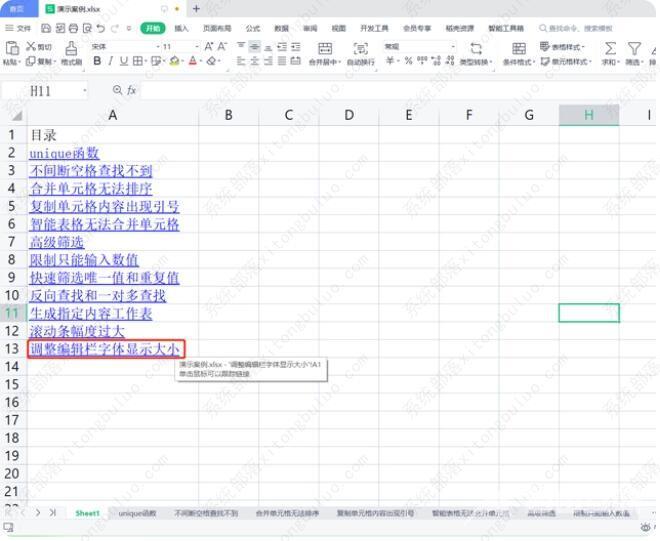
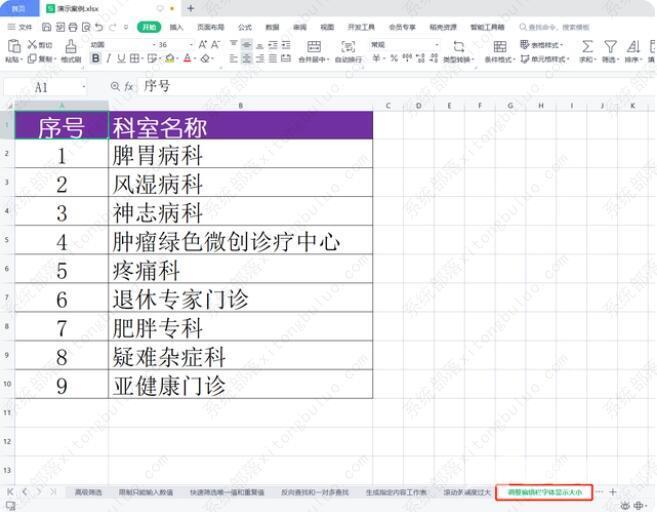
【文章原创作者:滨海网页设计公司 http://www.1234xp.com/binhai.html 复制请保留原URL】
